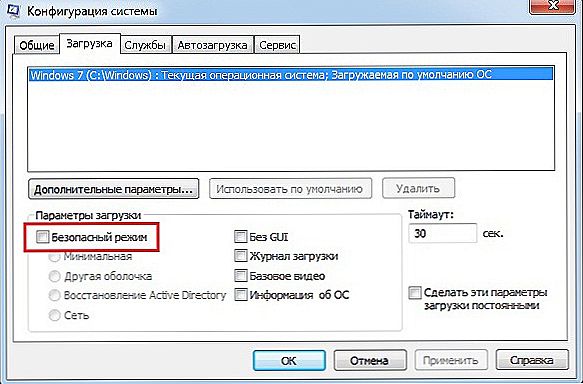Najvjerojatnije, ni u sedam Windowsi niti u verziji XP, nećete se morati tako često učitati u ovaj službeni siguran način rada. Međutim, rijetko ono što se zove, ali prikladno, to mora biti učinjeno. Stoga, mogućnost toga bi uvijek trebala biti pri ruci, a ne biste trebali ostaviti ovaj problem neriješen - sustav ne ulazi u sigurnom načinu rada.

sadržaj
- 1 Dodijeli siguran način rada
- 2 Prvi jednostavni koraci
- 3 Uzroci globalne prirode
- 4 Koristeći posebne alate
- 5 Ako to košta Windows 10
Dodijeli siguran način rada
Za ono što iznenada "siguran način" možda treba biti uključen:
- Ako iznenada, tijekom normalnog utovara, pokrene program koji krši sve daljnje radove. U sigurnom načinu rada, ovaj program iz mape "Startup" ili iz registra neće se pokrenuti. Imate priliku ukloniti pokretanje programa i ponovno podizanje sustava u normalno stanje.
- Ako ste instalirali neuspješan upravljački program uređaja koji vam također ne dozvoljava da se redovito prijavljujete u sustav, možete unijeti "safe-mode" kada su instalirani samo jednostavni upravljački programi i izbrisati neupotrebljivu.
- Ako sustav ne radi normalno zbog pogrešaka registra,U sigurnom načinu rada možete otvoriti registar s istim korisnim programom koji dolazi s Windowsom, izbrisati nepotrebne postavke ili cijele particije i ponovno unijeti sustav koji je već pokrenut.
- Na kraju, kao posljedica bilo kakvog ozbiljnog neuspjeha, nakon nepredviđenog odjavljivanja, sljedeći put kada se podignete, računalo se ne može automatski dizati nakon uključivanja na uobičajeni način, ali predlaže odabir izbornika za podizanje sustava, najvažnija stavka u kojoj će biti sigurna ,

Omogućivanje sigurnog načina rada u sustavu Windows
Skrenimo pozornost na još jedan važan čimbenik - kada preuzimamo ovaj "service" način, sustav autoexec.bat i config.sys datoteke ne počinju.
Dizanje u sigurnom načinu rada može se obaviti s izbornika za podizanje sustava, ako nakon aktivacije prtljažnika prijenosnog računala nakon uključivanja napajanja držite tipku F8.
Dakle, ako se prijenosno računalo ne učitava u rastavljenom načinu rada - to je razlog da poduzmete korake za ispravljanje pogreške, što znači da postoji neuspjeh u sustavu koji treba biti fiksiran.
Prvi jednostavni koraci
Sve radnje za vraćanje pristupa radu u sigurnom načinu rada mogu se prikupljati u jednom globalnom procesu oporavka.Da biste to učinili, na glavnom izborniku na gumbu "Start" idite na "Upravljačka ploča" i odaberite "Vraćanje sustava". Kliknite gumb "Da" i pričekajte rezultat. Na kraju procesa morate ponovno pokrenuti računalo "ispočetka" i pokušajte pomoću F8 da biste dobili izbornik za podizanje sustava.
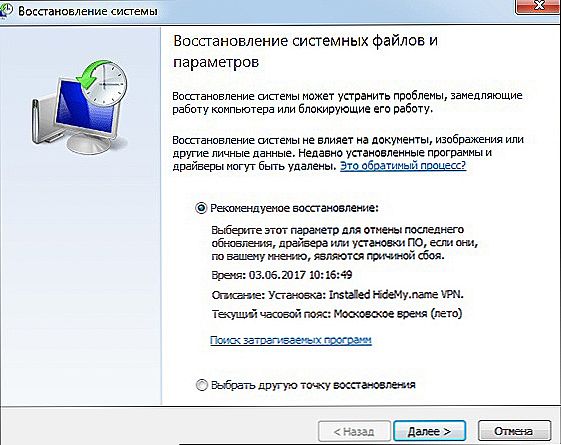
Vraćanje sustava u sustavu Windows
Druga je stvar, ako vam sustav u načelu nije dostupan, ne možete dignuti u normalnom načinu rada. Razlozi za to mogu biti:
- oštećenje datotečnog sustava prijenosnog računala;
- hardverske kvarove;
- naponi struje;
- prisutnost globalnog napada na CMOS ili razinu registra (mijenjanje postavki pokretanja ili onemogućavanje sigurnih načina rada).
Uzroci globalne prirode
Prvo, gotovo je sigurno da se sustav ne može zamijeniti na prijenosno računalo (ili stolno računalo, naravno). Štoviše, preporučujemo da to učinite formatiranjem diska sustava na kojemu je sustav prethodno stajao. Stoga zaključak - morate vješto organizirati pohranu podataka na računalu, nudimo najbolju opciju:
- Na sustavu (C:, i ne trebaju nepotrebne površine) zadržavamo sam sustav i sve instalirane programe - pod vještim radom, kada znate što želite, dovoljno je 200 GB.
- Na "korisniku za posao" (D :) - sve informacije o radu: dokumentacija, tablice, grafike, razvoj - bolje je dodijeliti više ovdje - 300 GB.
- Na "user-to-soul" (E :) - sva glazba, kinushki, slike - ima puno od 100 GB, iako, naravno, za nekoga, sve ovisi o tome zašto vam je potreban ovaj laptop.
- Na "instalaciji" (F :) - sve instalacije - 100 GB.
- Na "backup" (G :) - 100 GB za svaki vatrogasac za prijenos informacija, ponekad je potrebno.
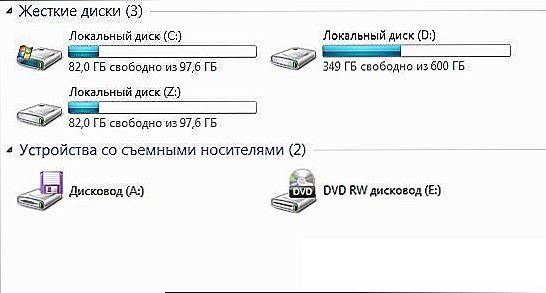
Lokalni pogoni
Naravno, može se raspravljati o danim količinama, ali ova ideja - "C - i sve drugo" - ne ometa slušanje. Sada, ako promijenite sustav, možete sigurno formatirati disk na sustavu. Nakon formatiranja dobivate potpuno prazan disk, nećete imati nikakvih programa, ali ih imate na disku "instalacije", ali niste izgubili posao tijekom prošle godine - to je sve na D.
Često problem, kada se sigurni način ne uključuje, je zbog utjecaja virusa, stoga je najbolje formatirati cijeli tvrdi disk, no ovdje će biti potrebno riješiti problem sigurnosnih kopija (usput, jer je ovaj problem za neorganizirane, zlonamjerne korisnike ponovno počeo snažno razgovarati o tom virusu WannaCry, ali ovo, kako kažu, je sasvim drugačija pjesma, ali oh, što, glasno).
Iskreno, sve distribucije omogućuju vam vraćanje iz posljednje točke njezine slike. Ali to se ne preporučuje. Prije svega, često ovu priliku - jednostavno zamanuha, jednostavno ne radi - otvorit će se, početi, ali za 5-10 minuta će reći: Žao mi je, ne mogu. A onda, ako niste otkrili razlog nemogućnosti rada u sigurnom načinu rada, a oporavak od "točke" je beskoristan, jer svi virusi ostaju netaknuti "poput naočala" (i činjenica da je njihovo poslovanje - točno 40 posto).
Koristeći posebne alate
Ako niste zadovoljni s jednim ili drugim načinom ponovne instalacije sustava, možete upotrijebiti poseban alat koji se puno nakuplja na tržištu softvera. Sve ove komunalije zahtijevaju vrlo pažljivu pažnju na sebe, a ne sve one rade čisto, ali zadatak povratka na rad u sigurnom načinu rada može se riješiti.
Među preporučenim dokazanim alatima - AVZ antivirusnim programima, javno dostupni na mreži.
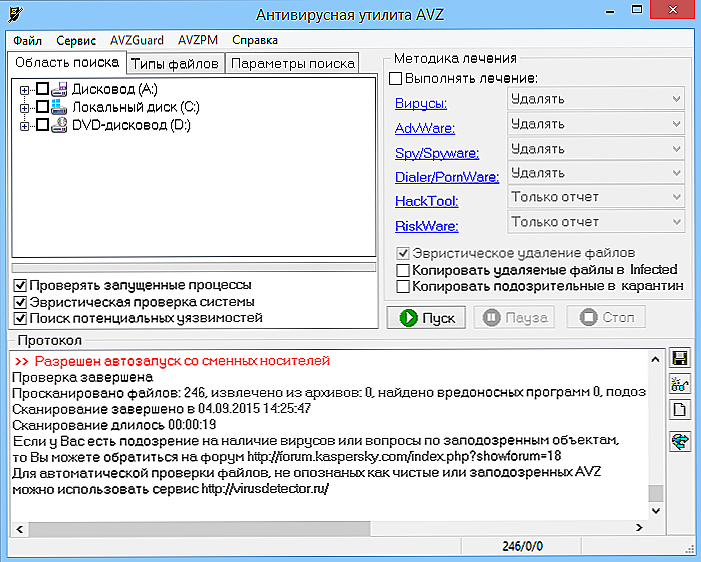
AVZ prozor programa
Dakle, preuzmite AVZ, instalirajte i nastavite:
- U prozoru koji se otvori odaberite "Datoteka" i "Vraćanje sustava".
- Otvorit će se prozor u kojemu se nalazi linija "Vraćanje postavki podizanja sustava na SafeMode".
- Izađite iz prozora gumbom "OK".
- Program vraća one koji su odgovorni za zaštićeni (kao što je drugi nazivaju naš "siguran") način registarske grane.
- Kada završite, ponovno pokrenemo računalo i pokušamo nazvati siguran način rada sustava Windows XP (ili bilo koji drugi, uslužni program funkcionira u bilo kojem).
S obzirom na specifične sustave, za rješavanje problema kada sigurni način rada sustava Windows 7 ne počne, možete upotrijebiti promjenu konfiguracije. Za ovo:
- Kroz izbornik Start kliknite "Run" u prozoru pomoću naredbenog retka.
- Pokrenite msconfig uslužni program tako da ga upišete u polje "Otvori".
- Otvara se prozor System Configuration.
- Idite na karticu "Preuzimanje" koja će biti linija "Siguran način".
- Označite ovu liniju s kvačicom i kliknite na "OK".
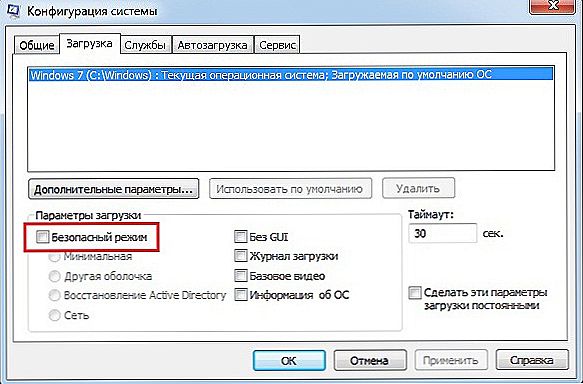
Konfiguracija sustava Windows
- Ponovo pokrenite računalo i pokušajte ponovo pokrenuti izbornik za podizanje sustava za F8.
- Na izborniku odaberite "Siguran način".
Među programima koji također mogu riješiti problem pokretanja sigurne, napomena SaveModeRepair i SafeBootKeyRepair. Omogućuju vam da vratite grane registara odgovornima za normalno i puno opterećenje.
Ako to košta Windows 10
U svjetlu najnovijih izmjena sustava Windows 10, koje Microsoft agresivno nudi na tržištu, vrlo je važno da se obratite Win10, pogotovo jer ima značajne značajke. Ove značajke su dotaknule problem.Dakle, u sigurnom načinu rada sustava Windows 10 morate unijeti zasebno.
Ako se sustav ne pokreće, možete pokrenuti siguran način rada pomoću slike sustava koji je prethodno snimljen na USB flash pogonu s kojim se morate podići (ne zaboravite na dodjeljivanje BIOS-a), dok:
- otvorit će se prozor za instalaciju;
- odaberite gumb "Dalje";
- Ući ću u sljedeći prozor i odabrati "Vraćanje sustava". Imajte na umu - ta se stavka ne ističe previše na zaslonu i nalazi se u donjem lijevom kutu, ali upravo je to ključ uspjeha pri pokušaju vraćanja sustava Windows 10 za ulazak u siguran način rada;
- U sljedećim prozorima odaberite "Diagnostics", zatim - "Advanced options" i "Command line".
- u prikazu unosa teksta unesite: bcdedit / set {globalalsettings} advanced options true (imajte na umu da se globalni parametar koristi) i kliknite na "Enter";
- U novom prozoru odaberite "Nastavi", a zatim pomoću gumba F1 do F9 - potreban siguran način rada.

Odaberite Siguran način rada u sustavu Windows 10
Ali vas upozoravamo: pogreške vezane uz nemogućnost pokretanja sustava "SafeMode" mogu biti tako ozbiljne (što se često događa) da je jedini način za vraćanje potpunog rada računala, bez obzira na verziju OS, ponovno instalirati.Stoga uvijek držite pribor za distribuciju.